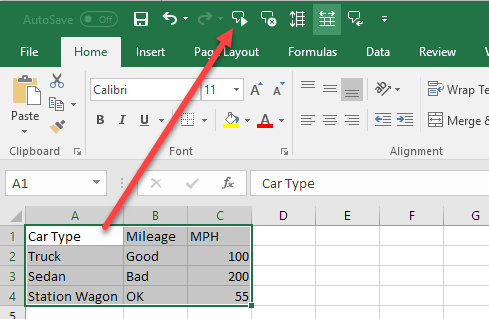
Je suis un grand fan de la synthèse vocale, principalement parce que cela ne fonctionne pas très bien. Cependant, cela finit parfois par être utile dans certaines situations.
Excel est doté de nombreuses fonctionnalités, dont une appelée Parler des cellules, ce qui vous permet essentiellement d'alimenter vos cellules choisies dans un moteur de synthèse vocale. C'est un excellent outil d'accessibilité - lorsque mes yeux sont trop fatigués pour lire les cellules sur mon écran d'ordinateur, je laisse simplement Excel lire à haute voix les valeurs qui me conviennent.
Activer les cellules parlantes dans Excel
Par défaut, il n’est pas facilement accessible dans le menu Excel. Il est donc nécessaire de modifier légèrement la barre d’outils Accès rapide. D'abord ouvrir le Barre d'accès rapide Alors choisi Plus de commandes:

Sous le "Choisissez des commandes parmi"Menu déroulant choisir"Toutes les commandes”Puis choisissez le Parler des cellules commandes.

Assurez-vous de choisir toutes les commandes Parler les cellules afin qu’elles soient ajoutées à votre menu:

Cliquez sur OK pour appliquer les modifications. Vous devriez voir les boutons apparaître dans le menu:

Pour utiliser les commandes, sélectionnez les cellules à lire, puis cliquez sur le bouton Parler des cellules bouton.
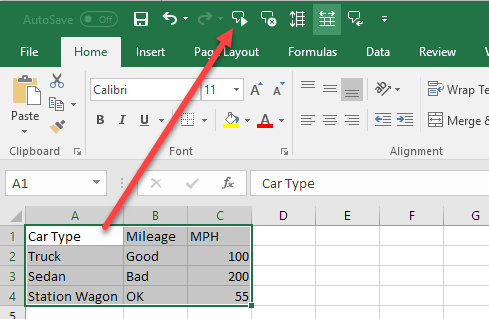
La voix de l'ordinateur dira les valeurs des cellules que vous avez sélectionnées. Par défaut, il les lira par rangées. Pour basculer entre parole par rangée ou parole par colonne, il suffit de cliquer sur les boutons correspondants, comme indiqué dans la capture d'écran ci-dessus.
Ces deux boutons agissent comme un interrupteur. Un seul est actif, donc lorsque vous cliquez sur l'un d'eux, l'autre est désactivé. En outre, le dernier bouton est le Parler des cellules sur Entrée option. Lorsque vous cliquez sur ce bouton, une cellule s’applique lorsque vous appuyez sur la touche Entrée.
Globalement, la lecture du texte est plutôt bonne, en particulier si vous utilisez une version plus récente de Windows et Office telle que Windows 10 ou Office 2016. Voici un exemple audio d'Excel lisant les quatre lignes de ma feuille de calcul Excel.
https://helpdeskgeek.com/wp-content/pictures/2009/05/excel-speak-cells.m4a
C'est l'une des meilleures fonctionnalités d'accessibilité de Microsoft Excel. Cette fonctionnalité m'aide à valider les données lorsque je suis trop fatigué pour lire avec précision les valeurs de nombreuses cellules. Prendre plaisir!

